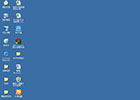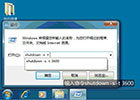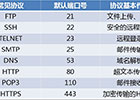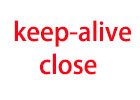概览
启用HTTP Keep-Alive或HTTP持久连接允许同一个TCP连接发送和接收多个HTTP请求,从而减少了延迟后续请求。
详细说明
当客户端浏览器请求网页时,IIS 将返回一个带超文本传输协议 (HTTP) 头的响应。 HTTP 响应头是一些名称和值对,其中包含有关请求页面的信息。 这包括 HTTP 版本、日期和内容类型。
您可以创建自定义头,以便在响应中向客户端传递特殊的信息。 例如,您可以创建一个名为“authors”的自定义头,并在其中包含内容作者的名称。 此外,您也可以创建 Content-Language 头来描述网页正文所使用的自然语言,同时提供一些语言-国家/地区值,例如 en-US(美国英语)、en-CA(加拿大英语)以及 en-GB(英国英语)。
如果在 Web 服务器级别创建了自定义 HTTP 响应头,则除非在子级覆盖该头,否则所有网站、Web 应用程序、虚拟目录以及文件都将继承该头。 同理,Web 应用程序和虚拟目录将继承网站级别的头,而文件则会继承 Web 应用程序或虚拟目录级别的头。 您可以删除继承的头以防止其在响应中传递,也可以在以后需要时还原该头。
启用Keep-Alive响应头通过使客户端/服务器连接在处理多个发送到服务器的请求期间一直保持打开状态,提高了 Web 服务器的性能。当客户端发出多个对网页内容的请求时,打开的连接将可以提高性能,因为服务器可以更快地为每个请求返回内容。 否则,服务器必须为每个请求打开一个新连接。 默认情况下,在 IIS 7 中启用了保持 HTTP 连接响应头。
备注:当您使用集成安全性或基于连接的身份验证服务(如集成 Windows 身份验证)时,必须启用Keep-Alive响应头。
怎样启用Keep-Alive
由于Keep-Alive是默认启用的,如果你的页面不使用它,那意味着你的Web服务器被配置为关闭连接或您的虚拟主机提供商已将其禁用。但你仍然可以改变它。
为了启用Keep-Alive,必须在你的请求里添加一个HTTP标头。如果您没有看到启用Keep-Alive,它可能是因为你正在请求一个页面或资源的HTTP头为:“connection: close”。这将禁用Keep-Alive和告诉服务器只要它完成加载一个文件就关闭连接。如果我们改变为“connection: keep-alive”,它将保持连接打开,因此所有文件都可以在关闭连接前被检索。
通过.htaccess 更改HTTP头
Keep-Alive是由通过您的HTTP头明确要求启用它的。这样做将覆盖任何更高的设置。如果您没有访问Web服务器的配置文件,您可以使用.htaccess文件自行添加HTTP标头。 (请知道.htaccess文件的任何改变可以搞乱很多东西,在你更改任何设置之前你应该知道这一点,除非你非常熟悉.htaccess)
<ifModule mod_headers.c> Header set Connection keep-alive </ifModule>
添加这个到你的.htaccess文件将会添加Keep-Alive头都你的请求里,这将覆盖很多web服务器或者主机限制。
Apache启用Keep-Alive
如果你能够访问你的Apache配置文件,你就能够在那里启用Keep-Alive,这个应用单元显示如下:
# # KeepAlive: 是否允许连接持久(每连接多于一个请求 ). # 设置 "Off" 禁止. # KeepAlive On # # MaxKeepAliveRequests:一个连接允许的最多请求数量, 设置 0 允许无限多. # 建议你不要设置这个数字太高,以获得最佳性能. # MaxKeepAliveRequests 100 # # KeepAliveTimeout: 同一客户同一连接下一次请求的等待时间(s) # KeepAliveTimeout 100
Nginx启用Keep-Alive
Keep-Alive问题可以通过HttpCoreModule来解决。有一个具体的指导,你应该看出来的......“keepalive_disable”。如果你看到这个,在删除之前一定要知道为什么它要禁用Keep-Alive。
Litespeed启用Keep-Alive
Litespeed启用Keep-Alive是默认的,但你的服务器可能会使用所谓的“智能keep-alive”。这是一个Litespeed的内部设置,是专门针对高容量的网站的。此设置会导致pagespeed工具显示keep-alive被禁用。
“智能keep-alive”会要求初始文件(HTML文件)在HTTP标头关闭连接。然后,它会要求所有其它文件(CSS,JS,图像等)启用keep-alive。这使得更多的用户当有许多并发请求的时候能够一次连接。
提示(仅限于Litespeed服务器):除非你确实是一个高流量的网站,你可以(并且可能应该)在配置里禁用智能keep-alive,一旦你这样做,所有连接将使用keep-alive。
Win2003启用Keep-Alive(IIS6)
Win2003的Keep-Alive是默认启用的,你可以在IIS里设置启用或禁用。
操作方法为:
1、打开IIS管理器。
2、右键点击要设置的网站,选择“属性”后进入设置界面。
3、切换到“网站”标签,勾选“保持HTTP连接”,连接超时使用默认的120秒。
如何启用Keep-Alive响应头(IIS7)
您可以通过以下方法执行此过程:使用用户界面 (UI)、在命令行窗口中运行 Appcmd.exe 命令、直接编辑配置文件或编写 WMI 脚本。
用户界面
使用 UI
1.打开 IIS 管理器,然后导航至您要管理的级别。
2.在“功能视图”中,双击“HTTP 响应头”。
3.在“HTTP 响应头”页的“操作”窗格中,单击“设置常用标头”。
4.在“设置常用 HTTP 响应头”对话框中,选中“保持 HTTP 连接”复选框,然后单击“确定”。
命令行
若要启用Keep-Alive标头,请使用下面的语法:
appcmd set config /section:httpProtocol /allowKeepAlive:true | false
默认情况下已启用Keep-Alive标头,但您可以通过将 allowKeepAlive 设置为 false 禁用它。 例如,若要禁用Keep-Alive标头,请在命令提示符处键入以下命令,然后按 Enter:
appcmd set config /section:httpProtocol /allowKeepAlive:false
配置
本主题中的过程会影响以下配置元素:
<httpProtocol> 配置元素的 allowKeepAlive 属性
WMI
请使用以下 WMI 类、方法或属性执行此过程:
•HTTPProtocolSection.AllowKeepAlive 属性